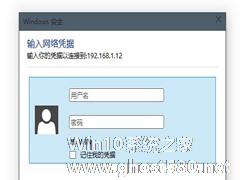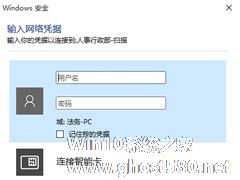-
Win10无法访问局域网其它电脑?Win10无法访问局域网其它电脑的解决方法
- 时间:2024-05-18 11:59:59
大家好,今天Win10系统之家小编给大家分享「Win10无法访问局域网其它电脑?Win10无法访问局域网其它电脑的解决方法」的知识,如果能碰巧解决你现在面临的问题,记得收藏本站或分享给你的好友们哟~,现在开始吧!
我们有时候在工作或学习中需要和其他人共享文件,但是有的小伙伴在共享的时候发现自己无法访问局域网其它电脑,那么遇到这种情况应该怎么办呢?下面就和小编一起来看看是如何解决的吧。
Win10无法访问局域网其它电脑的解决方法
1、window+R弹出“运行”框,输入regedit后确认。

2、依次选择HKEY_LOCAL_MACHINE\SYSTEM\CurrentControlSet\Services\LanmanWorkstation\。

3、再选择“Parameters”。

4、新建一个项,然后将新创建的DWORD项重命名为“AllowInsecureGuestAuth”。

5、同时将其值修改为“1”,点击“确定”完成设置操作。

6、此时点击“网络和internet设置”。
7、再选择“网络共享中心”。

8、然后选择“更改高级共享设置”。

9、将所有选择设置为“启用网络发现”,等再点击确认。

10、最后查看“网络”,发现计算机已被识别。

以上就是关于「Win10无法访问局域网其它电脑?Win10无法访问局域网其它电脑的解决方法」的全部内容,本文讲解到这里啦,希望对大家有所帮助。如果你还想了解更多这方面的信息,记得收藏关注本站~
【此②文为Win10系统之家www.ghost580.net文♀章,转载请联系网站管理人员!】
相关文章
-

Win10无法访问局域网其它电脑?Win10无法访问局域网其它电脑的解决方法
我们有时候在工作或学习中需要和其他人共享文件,但是有的小伙伴在共享的时候发现自己无法访问局域网其它电脑,那么遇到这种情况应该怎么办呢?下面就和小编一起来看看是如何解决的吧。Win10无法访问局域网其它电脑的解... -

使用电脑进行录制操作的时候,最经常出现的问题想必就是录制不到声音这个问题了。那么,电脑录制不到声音怎么办呢?其实,电脑会录制不到声音最大的原因可能就是因为声音的设置当中勾选了独占模式导致的,我们只需将勾选取消即可。下面,我们就一起往下看看Win10无法录制到声音的解决方法吧!
方法步骤
1、打开控制面板——声音——播放;
2、点击播放——选中打钩的... -
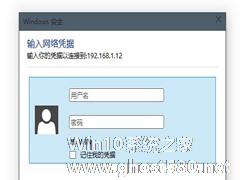
在局域网使用电脑是很常见的行为,特别是对于办公用户来说。近日有用户表示Win10系统9926预览版无法正常方法局域网,导致局域网内的资源共享被阻断。
在此前Win10预览版9879甚至更早的几个版本中,访问未设密码的局域网共享文件夹都一路畅通,但自从安装或者升级到Win10预览版9926之后,却无法正常访问局域网。
如果你通过Windows资源管理器访问一个局... -
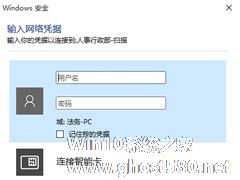
随着Win10系统的发布到投入使用,很多用户都升级到Win10系统。但最近,有用户将系统升级到Win10后,访问局域网共享文件时,发现系统会弹出输入网络凭据的对话框。这是什么情况?那要如何解决这样的问题呢?现在小编就和大家说一下Win10访问局域网共享文件时提示输入网络凭据的解决方法。
步骤如下:
一、原因分析:
微软为Windows10添加了新的...